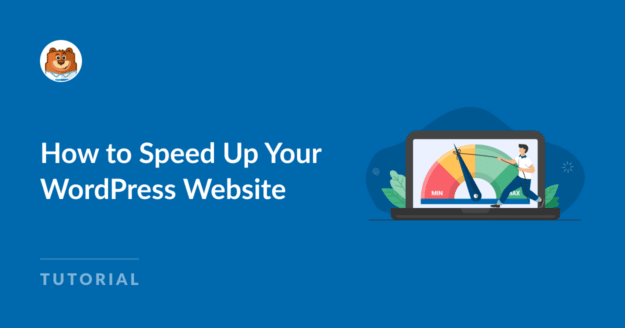Résumé de l'IA
Vous cherchez des moyens d'accélérer votre site web WordPress pour éviter que les utilisateurs ne le quittent avant même qu'il ne soit chargé ?
Améliorer les performances de votre site WordPress permet d'améliorer l'expérience des utilisateurs, de réduire les taux de rebond et d'augmenter les conversions.
Dans ce guide, nous partagerons des méthodes éprouvées pour accélérer votre site Web WordPress afin d'obtenir une expérience de navigation fluide, transparente et rapide.
Optimisation de la vitesse de WordPress (Checklist)
Il est important de noter que si vous pouvez facilement mettre en œuvre certains de ces conseils, d'autres peuvent nécessiter une assistance technique. Cela dit, passons à l'action !
Dans cet article
- 1. Lancer une analyse sur PageSpeed Insights
- 2. Choisir un fournisseur d'hébergement plus rapide
- 3. Utiliser la dernière version de PHP
- 4. Déployer un réseau de diffusion de contenu (CDN)
- 5. Mettre à jour votre site WordPress
- 6. Utiliser un thème léger
- 7. Installer des plugins de qualité
- 8. Optimiser l'envoi d'e-mails
- 9. Utiliser un plugin de mise en cache WordPress
- 10. Réduire la taille des images
- 11. Optimiser votre base de données WordPress
- 12. Réduire les appels à la base de données
- 13. Extraits sur la page d'accueil et les archives
- 14. Évitez d'héberger des vidéos sur votre serveur
- 15. Diviser les longs articles en pages
- 16. Paginer les commentaires sur les articles
- 17. Réduire les requêtes HTTP externes
- 18. Limiter les révisions postales
1. Lancer une analyse sur PageSpeed Insights
La première étape pour accélérer votre site web WordPress est d'utiliser l'outil PageSpeed Insights de Google pour analyser les performances de votre site. Il vous suffit de vous rendre sur le site web, d'entrer votre URL et de cliquer sur le bouton Analyser.
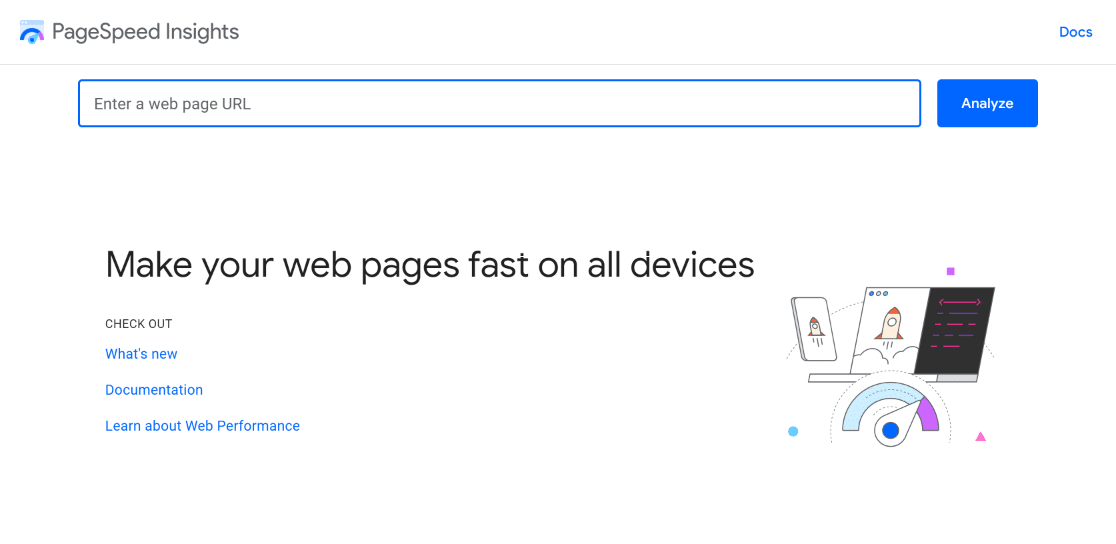
L'outil vous donnera maintenant un aperçu complet des performances de votre site Web pour les mobiles et les ordinateurs de bureau. Si l'outil affiche un statut " Passé" devant le champ " Core Web Vitals Assessment ", vous n'avez pas à vous inquiéter.
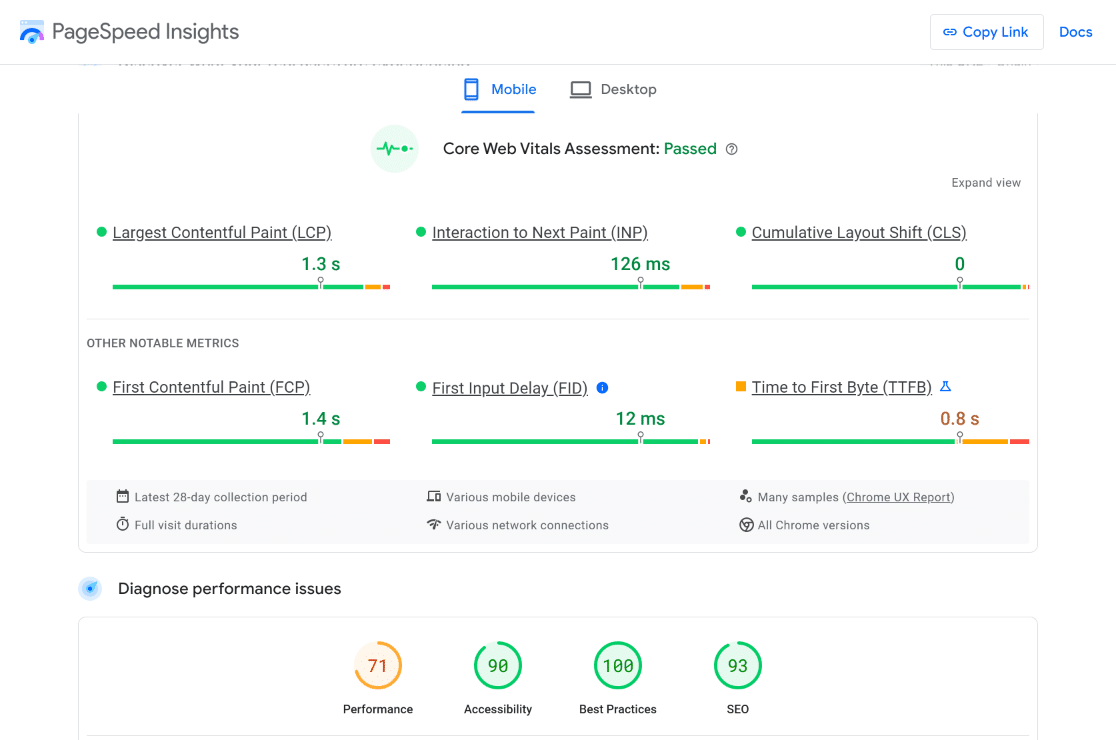
En revanche, si l'évaluation a échoué ou si vos notes de performance ne sont pas très bonnes, vous pouvez travailler sur ces problèmes. Faites défiler la page vers le bas et consultez la section Diagnostics pour résoudre les problèmes de vitesse de la page.
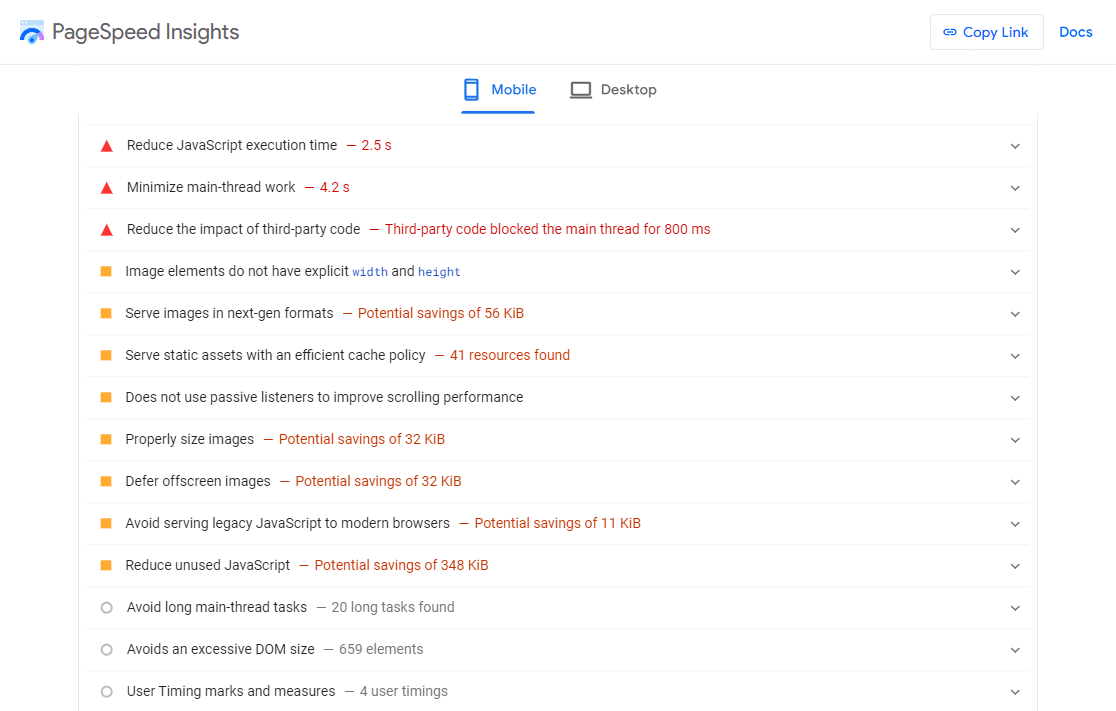
L'optimisation de la vitesse de votre site web est particulièrement importante lors des grands événements promotionnels, alors n'oubliez pas de l'ajouter à votre liste de contrôle pour le Black Friday.
2. Choisir un fournisseur d'hébergement plus rapide
L'une des raisons pour lesquelles votre site web WordPress fonctionne incroyablement lentement peut être due à votre fournisseur d'hébergement. Ne faites pas d'économies ; achetez un bon plan d'hébergement et un service jouissant d'une bonne réputation en termes de performances.
Si vous cherchez des recommandations, consultez ce tableau pour un aperçu rapide des services d'hébergement web les plus rapides que nous avons testés nous-mêmes. Toutes ces options offrent des vitesses de chargement rapides, un temps de disponibilité de 99,9 % et une assistance disponible 24 heures sur 24 et 7 jours sur 7.
| Fournisseur | Prix de départ | Panneau de contrôle | Plan Revendeur ? | Offre CDN ? |
|---|---|---|---|---|
| Hostinger | 1,99 $/mois | hPanel | ✅ | ✅ |
| Cloudways | 10 $/mois | Console Cloudways | ❌ | ✅ |
| A2 Hosting | 2,99 $/mois | cPanel | ✅ | ✅ |
| Bluehost | 2,95 $/mois | cPanel | ✅ | ✅ |
| Hébergement InMotion | 3,49 $/mois | cPanel | ✅ | ✅ |
| Kinsta | 33 $/mois | MonKinsta | ❌ | ✅ |
| SiteGround | 2,99 $/mois | cPanel | ✅ | ✅ |
3. Utiliser la dernière version de PHP
Ceci est également lié à la sélection d'un bon fournisseur d'hébergement. Parfois, votre hébergeur peut fournir une version obsolète de PHP. Pour une sécurité et des performances optimales, nous recommandons d'utiliser PHP 7.3 ou une version plus récente.
Pour déterminer la version PHP de votre site web, naviguez vers Outils " Santé du site " Info " Serveur dans votre tableau de bord WordPress. Regardez la section Version PHP dans le tableau pour savoir quelle version vous utilisez.
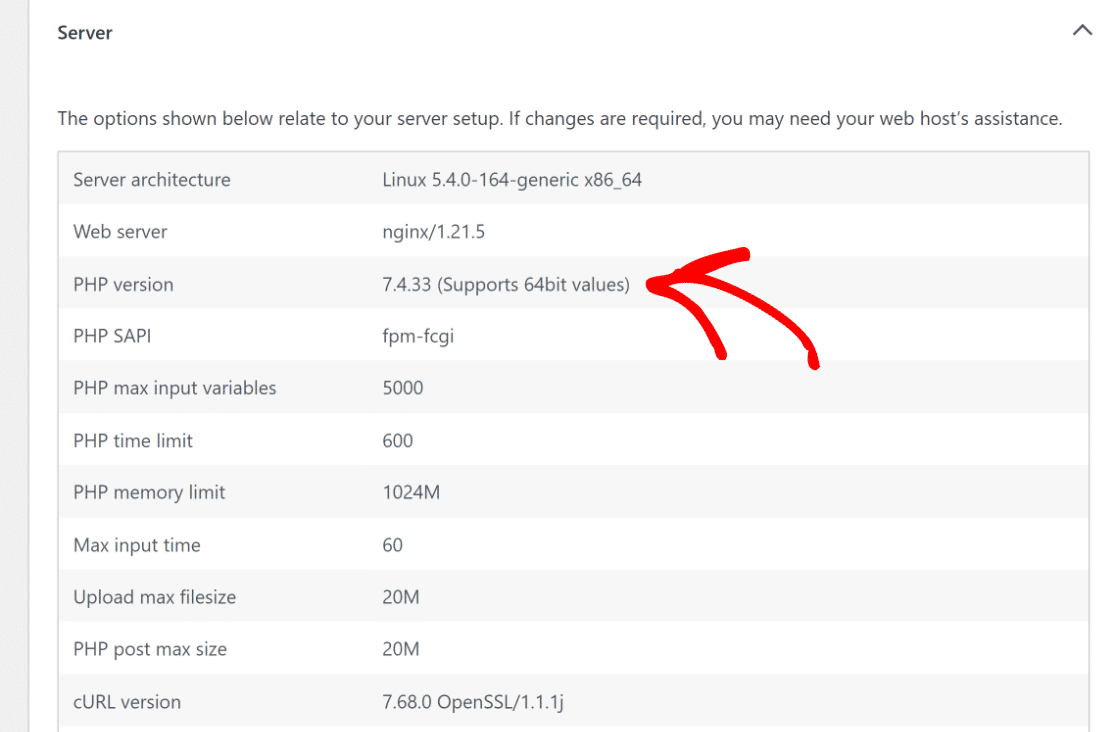
4. Déployer un réseau de diffusion de contenu (CDN)
Les sites web se chargent plus lentement pour les utilisateurs/appareils éloignés du serveur web. L'utilisation d'un réseau de diffusion de contenu (CDN) résout ce problème en répartissant les fichiers de votre site web sur de nombreux serveurs dans le monde entier, ce qui rend votre site web plus rapide pour tout le monde.
La plupart des services d'hébergement devraient proposer un CDN dans le cadre de leur plan ou en tant que mise à niveau payante. Toutefois, si vous n'avez pas accès à une telle fonctionnalité, nous vous recommandons d'utiliser Sucuri, Bunny CDN, ou Cloudflare (gratuit) pour des temps de chargement encore plus rapides.
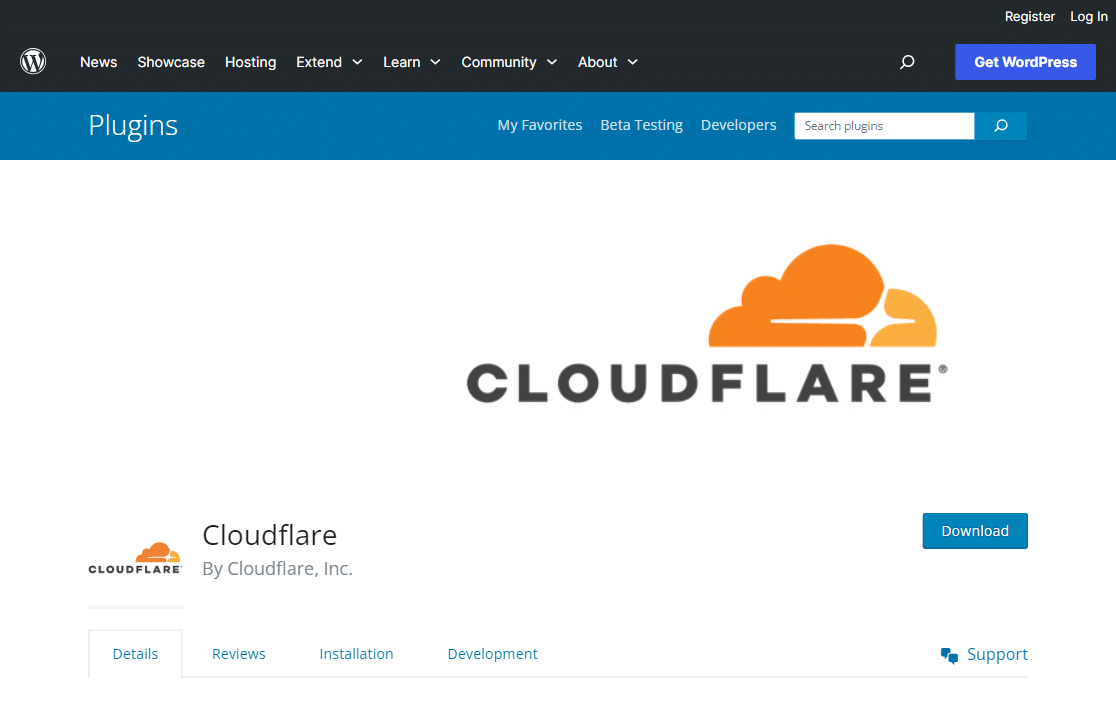
5. Mettre à jour votre site WordPress
WordPress étant un projet open-source incroyablement bien entretenu, il reçoit régulièrement des mises à jour pour offrir de nouvelles fonctionnalités, des mises à niveau de sécurité et des corrections de bogues. Il est donc important que vous utilisiez la version la plus récente.
Si vous souhaitez vérifier si une mise à jour est disponible, connectez-vous à votre tableau de bord WordPress et accédez à l'onglet Mises à jour. Si vous voyez un avis indiquant "Une version mise à jour de WordPress est disponible", vous devriez peut-être mettre à jour la dernière version.
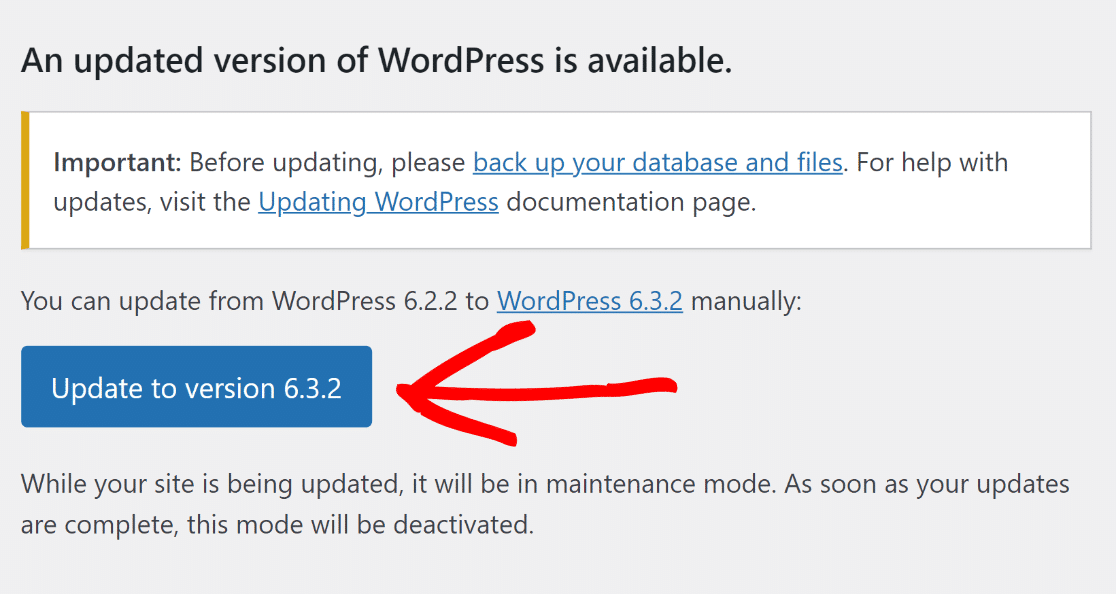
6. Utiliser un thème léger
Lorsque vous choisissez un thème pour votre site web, n'oubliez pas que la simplicité est souvent la meilleure solution. Certains thèmes sont superbes mais mal codés, ce qui ralentit votre site web. Choisissez plutôt un thème de base et ajoutez des fonctionnalités supplémentaires à l'aide de ces plugins WordPress.
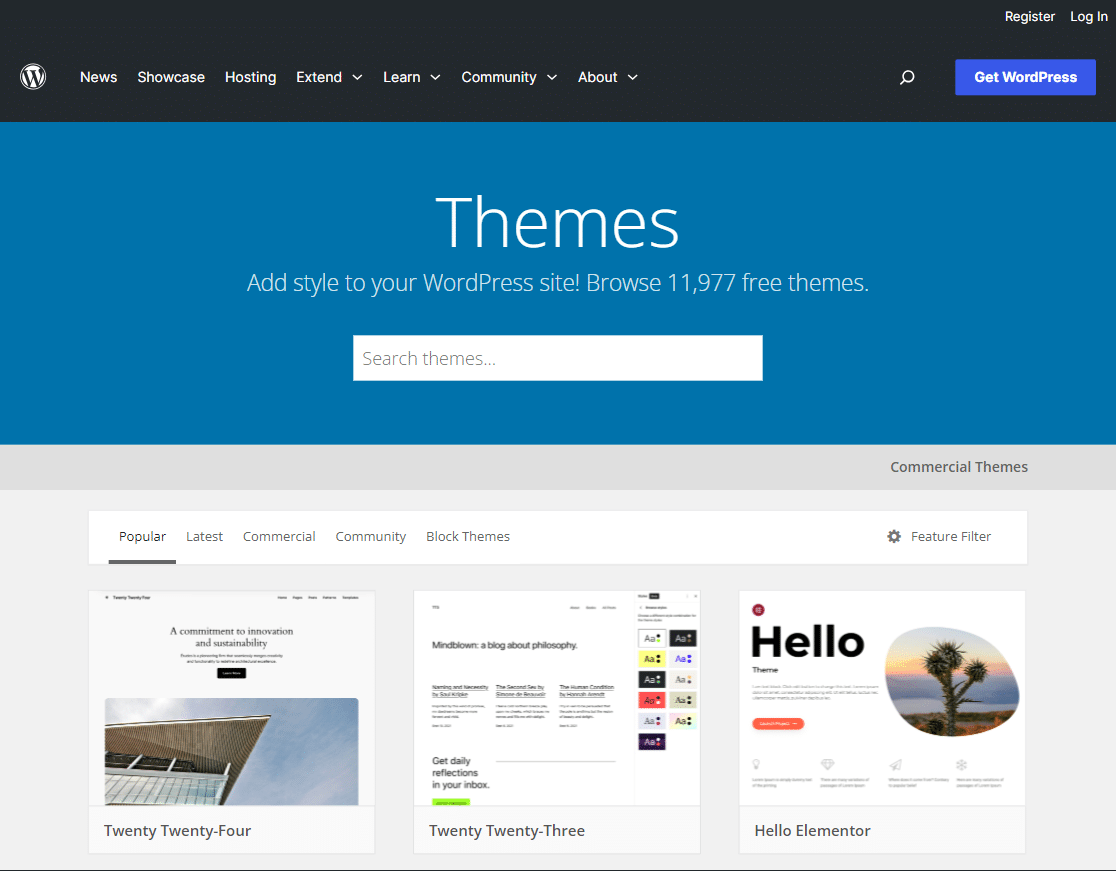
Vous pouvez trouver des thèmes faciles à utiliser et qui se chargent rapidement dans le dépôt officiel de WordPress. Consultez ce guide pour apprendre à changer de thème. Lisez également les articles ci-dessous pour obtenir des conseils sur le choix d'un thème adapté à votre site.
7. Installer des plugins de qualité
Tout comme les thèmes mal codés peuvent ralentir votre site web, les plugins de mauvaise qualité peuvent également ajouter beaucoup de poids, ce qui augmente les temps de chargement des pages et, finalement, une mauvaise expérience utilisateur et un taux de rebond élevé.
Veillez à n'installer que des plugins de haute qualité. Vous pouvez consulter notre guide pour savoir combien de plugins WordPress sont trop nombreux. Voici quelques exemples de nos meilleurs choix :
- WPForms - Le meilleur et le plus rapide des plugins de formulaire de contact WordPress qui offre des fonctionnalités telles que la logique conditionnelle, les résumés de commande, les quantités de paiement, etc.
- SeedProd - Le meilleur constructeur de pages par glisser-déposer avec une liste impressionnante de modèles préfabriqués pour créer des sites web et des pages d'atterrissage ultra-rapides.
- AIOSEO - Le meilleur plugin WordPress SEO pour le référencement sur page, les rich snippets, le référencement local, les sitemaps XML intelligents, l'éditeur robots.txt, et plus encore.
- MonsterInsights - Le meilleur plugin Google Analytics qui offre même des options pour charger gtag.js localement afin d'améliorer votre Google Core Web Vitals.
Si vous rencontrez des problèmes avec vos plugins, apprenez à résoudre les problèmes liés à JavaScript dans WordPress afin de garantir un fonctionnement optimal.
8. Optimiser l'envoi d'e-mails
Si vous gérez un site très fréquenté, avec plusieurs formulaires de commande qui envoient tous des courriels simultanément, la gestion des courriels peut devenir une tâche assez difficile.
Une façon d'améliorer vos performances est d'utiliser un plugin comme WP Mail SMTP pour optimiser l'envoi des courriels. Au lieu d'envoyer de nombreux courriels en même temps, WP Mail SMTP les met en file d'attente en arrière-plan et les envoie lentement.
L'inconvénient est un léger retard dans l'envoi des courriels, mais cela peut empêcher votre site WordPress de ralentir lors du traitement simultané de nombreux courriels, réduisant ainsi la pression sur vos ressources.
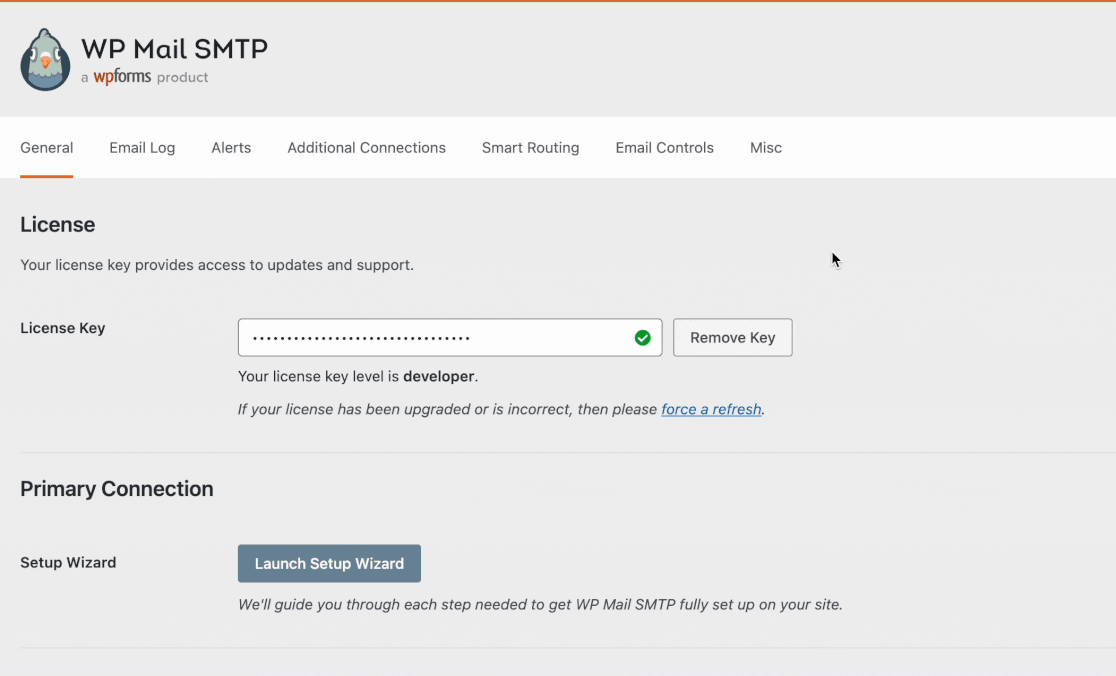
9. Utiliser un plugin de mise en cache WordPress
Lorsque quelqu'un visite un site web WordPress, le serveur travaille dur pour rassembler les données d'une base de données MySQL et des fichiers PHP, les combinant en une page web à montrer au visiteur. Cela prend du temps, mais un plugin de mise en cache peut accélérer ce processus.
Pour les sites web WordPress, de nombreux plugins de mise en cache permettent d'accélérer les choses. Nous vous suggérons d'essayer WP Rocket (payant) ou WP Super Cache, qui est gratuit. Ces outils permettent à votre site web de se charger plus rapidement en simplifiant le travail de votre serveur.
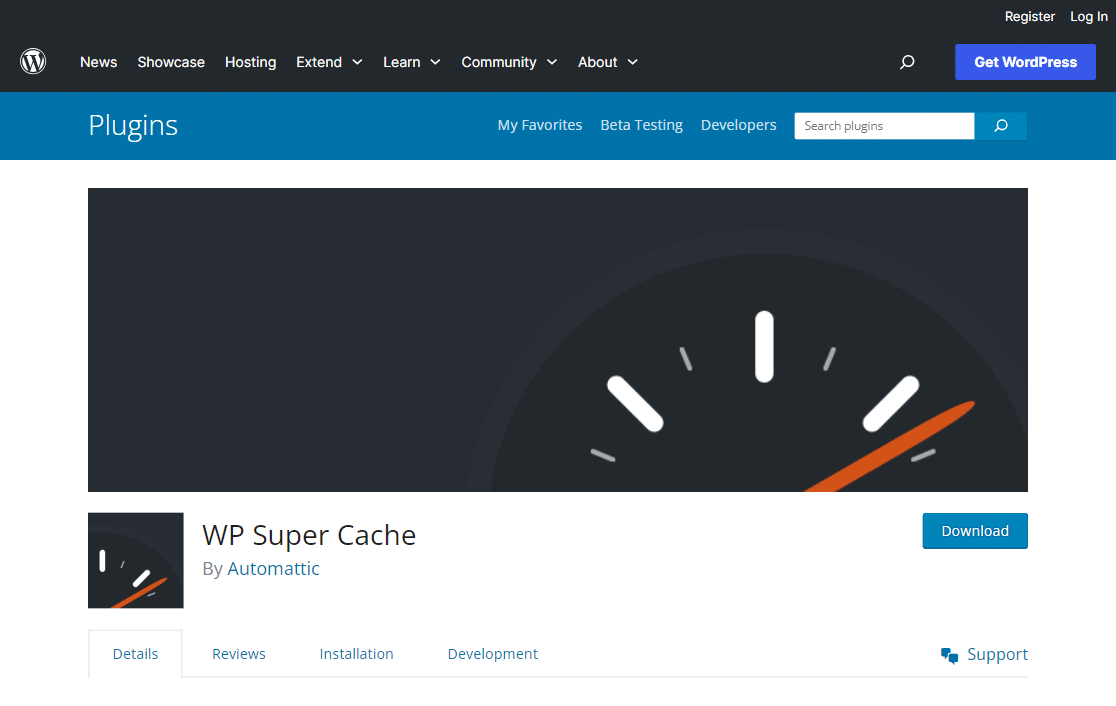
10. Réduire la taille des images
Les images qui ne sont pas optimisées font partie des problèmes de vitesse les plus courants que nous constatons sur les sites web WordPress débutants. Dans leur format d'origine, les images peuvent avoir une taille de fichier considérable, ce qui a un impact direct sur le temps de chargement de vos pages.
Toutefois, en fonction du format de l'image et de la méthode de compression utilisée, il est possible de réduire la taille des images jusqu'à 5 fois. Pour vous aider à choisir le bon outil, consultez ce tableau comparatif des tailles de fichiers obtenues avec différents outils de compression :
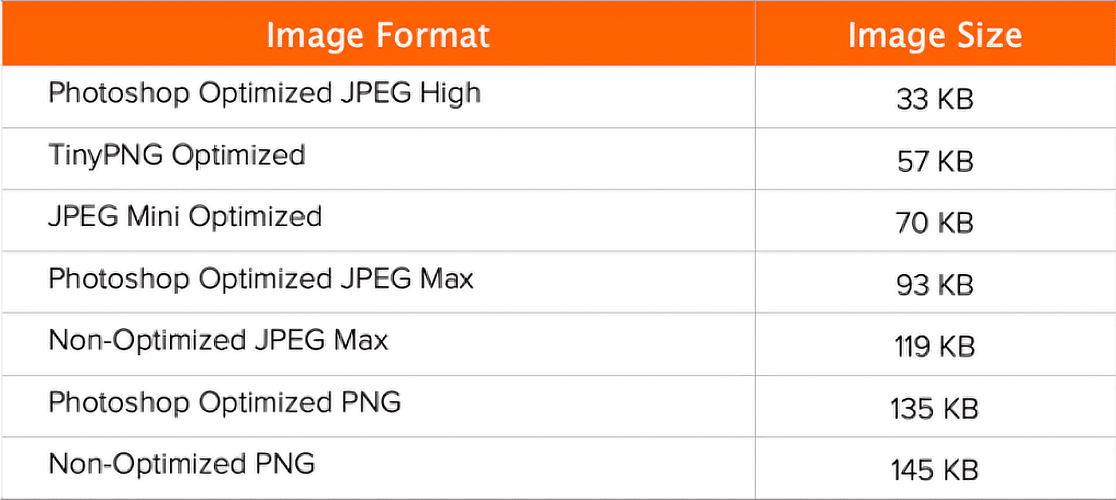
11. Optimiser votre base de données WordPress
Au fur et à mesure que votre site web se développe et que vous commencez à télécharger de nouveaux produits, des blogs et d'autres formes d'informations, votre base de données contiendra probablement un grand nombre de données dont vous n'avez plus besoin. Vous pouvez optimiser votre base de données en vous débarrassant de toutes ces données superflues.
Pour optimiser votre base de données WordPress, nous vous recommandons d'utiliser des outils comme WP-Sweep ou WP-Optimize. Ces outils facilitent la gestion de votre base de données en offrant des options pour supprimer les étiquettes, les catégories, les révisions et les articles inutilisés.
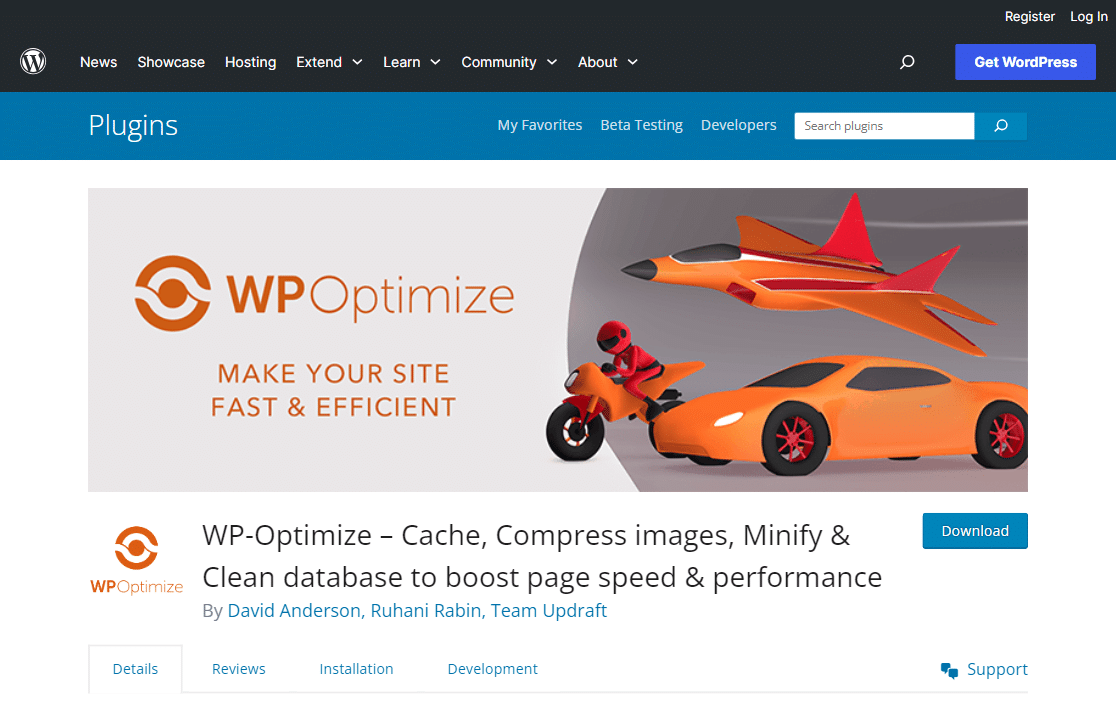
12. Réduire les appels à la base de données
Si vous utilisez un thème WordPress mal codé, il y a de fortes chances qu'il fasse des appels directs à la base de données ou trop de requêtes inutiles (en ignorant les pratiques standard de WordPress). Il en résulte une surcharge de travail pour votre serveur.
Pour y remédier, vous aurez besoin de quelques connaissances de base en PHP pour modifier le fichier du thème. Par exemple, regardez le code ci-dessous.
Vous pouvez modifier votre thème enfant et remplacer ces appels par des informations plus spécifiques afin de mettre fin à ces requêtes inutiles de la base de données. Trouvez des endroits comme celui-ci où des informations statiques peuvent être rapidement ajoutées.
1. <html xmlns="http://www.w3.org/1999/xhtml" dir="ltr">
2. <head profile="http://gmpg.org/xfn/11">
3. <meta http-equiv="Content-Type" content="text/html; charset=UTF-8" />
WordPress affiche généralement l'intégralité de l'article sur votre page principale et sur d'autres pages, telles que les catégories ou les étiquettes. Cela peut ralentir votre site web. En outre, si les internautes voient tout sur la première page, ils risquent de ne pas cliquer pour lire la suite.
Pour rendre votre site web plus rapide, essayez d'afficher des parties d'articles au lieu de l'intégralité. Allez dans Paramètres " Lecture, et choisissez Extrait pour modifier l'affichage des articles. Cette petite modification peut contribuer à accélérer le chargement de votre site web.
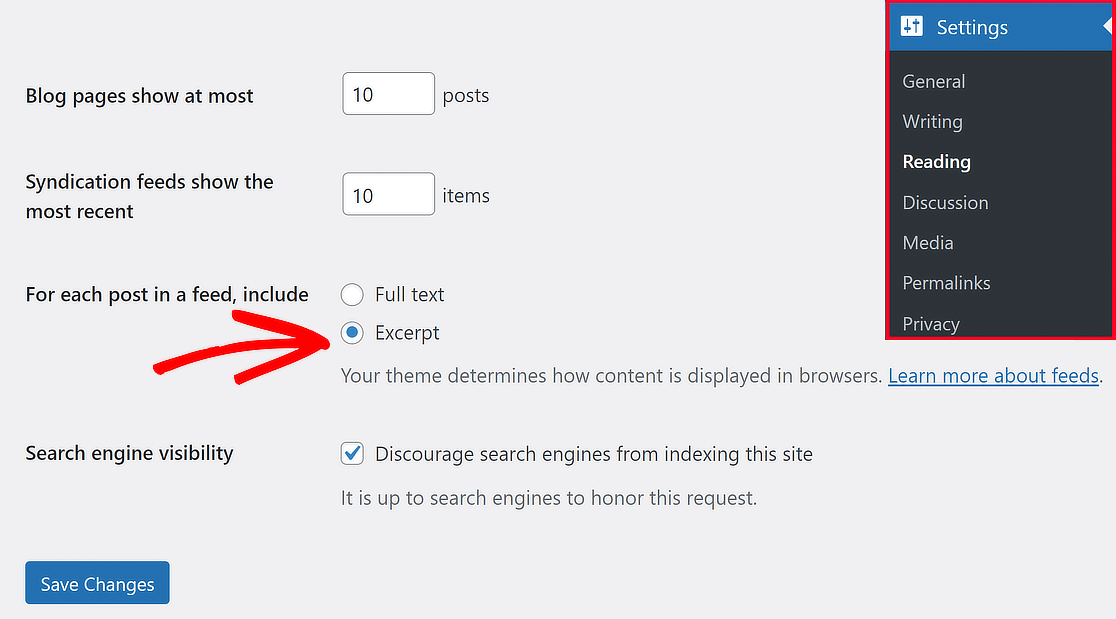
14. Évitez d'héberger des vidéos sur votre serveur
WordPress vous permet de télécharger des fichiers audio et vidéo pour les servir à vos utilisateurs et les afficher automatiquement dans un lecteur HTML5. Cependant, l'hébergement de vidéos et de fichiers audio directement sur WordPress peut vous coûter beaucoup de bande passante.
L'hébergement de fichiers audio et vidéo volumineux augmente considérablement la taille de vos sauvegardes. Une bonne solution consiste à utiliser un service d'hébergement de vidéos tel que YouTube pour copier et coller l'URL dans n'importe quel message, qui sera automatiquement intégré.
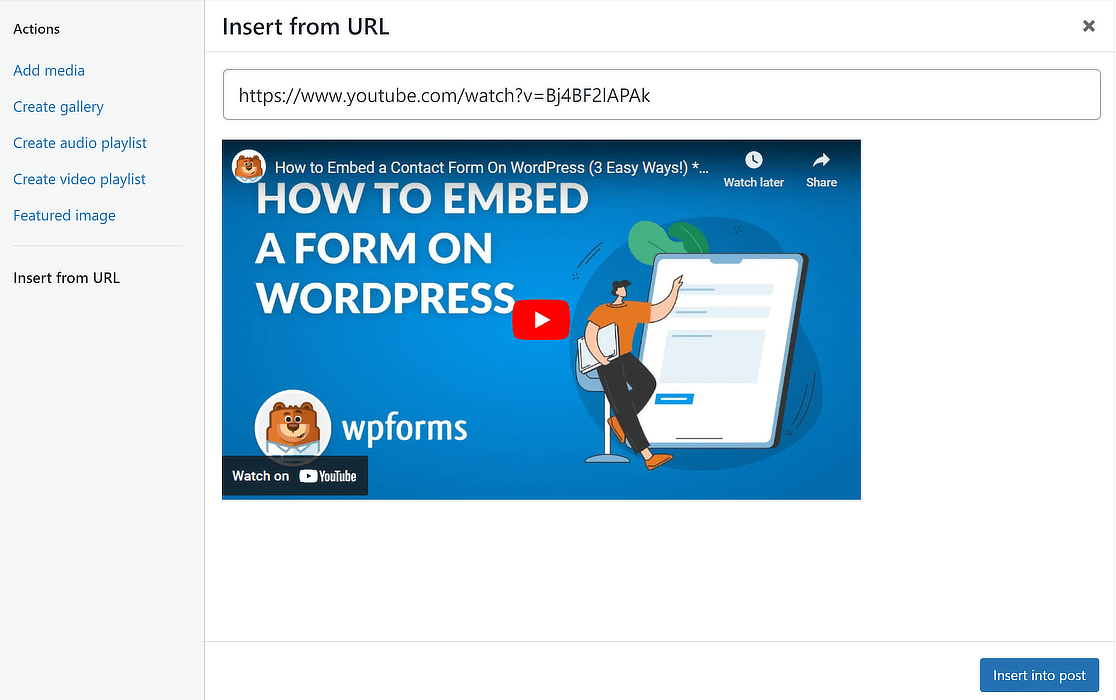
15. Diviser les longs articles en pages
Les gens aiment lire des articles de blog détaillés contenant beaucoup d'informations et d'images. Ces articles plus longs attirent également davantage l'attention des moteurs de recherche. Cependant, la présence de nombreuses images peut ralentir le chargement de votre site web.
Pour remédier à ce problème, vous pouvez diviser vos grands articles en plusieurs parties. WordPress dispose d'un outil spécial à cet effet. Il vous suffit d'utiliser l'outil Saut de page dans votre article, à l'endroit où vous souhaitez commencer une nouvelle section. De cette manière, votre site web reste rapide et facile à utiliser pour tout le monde.
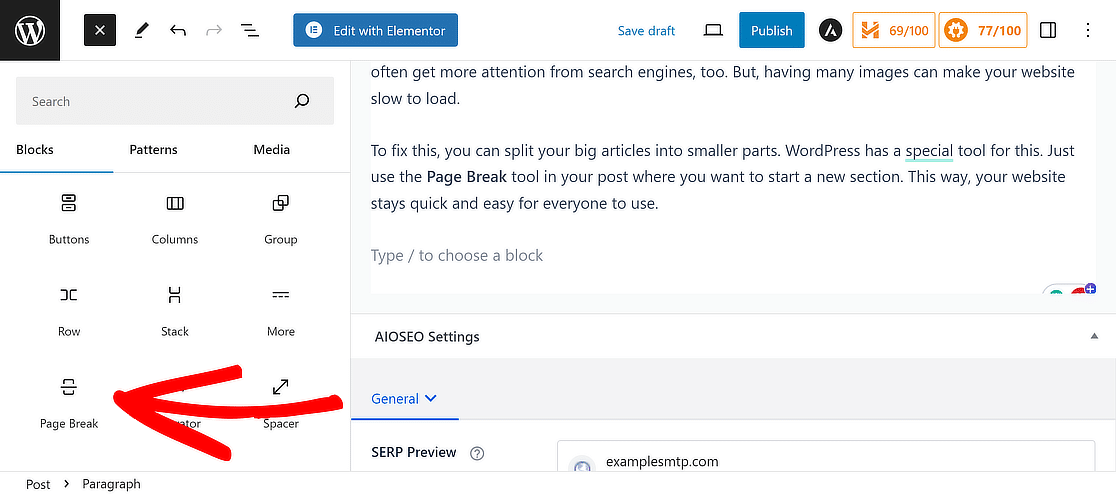
16. Paginer les commentaires sur les articles
Lorsque votre blog commence à susciter de nombreux commentaires, c'est le signe que les gens aiment ce que vous partagez. Cependant, un grand nombre de commentaires peut ralentir le chargement de votre site web. Heureusement pour vous, WordPress propose une solution simple.
Allez dans Paramètres " Discussion et cochez la case "Répartir les commentaires en pages". Cette petite étape permet à votre site de rester rapide, même avec de nombreux commentaires. C'est comme si vous transformiez un gros livre volumineux en chapitres faciles à feuilleter.
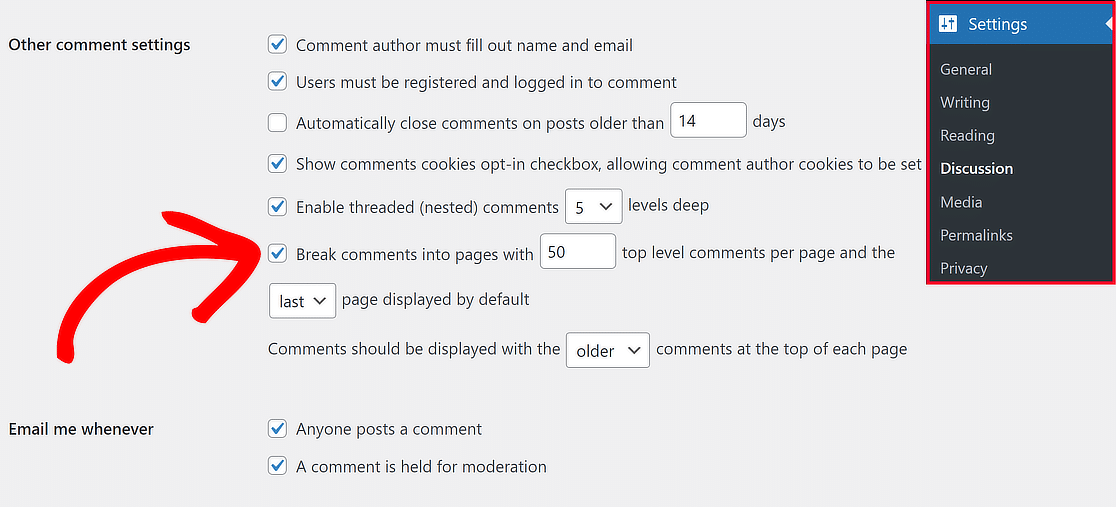
17. Réduire les requêtes HTTP externes
Votre site WordPress peut utiliser des fichiers supplémentaires provenant du web, tels que des images, des codes ou des styles provenant de sites comme Google ou Facebook. Ce n'est généralement pas grave car ces fichiers sont conçus pour se charger rapidement, ce qui peut être plus rapide que de les conserver sur votre site.
Cependant, un trop grand nombre de requêtes peut ralentir le fonctionnement du site, c'est pourquoi il est préférable de les désactiver. Pour afficher ces requêtes externes, cliquez avec le bouton droit de la souris sur un espace vide de la page d'accueil de votre site, sélectionnez Inspecter, puis regardez sous Sources " Page.
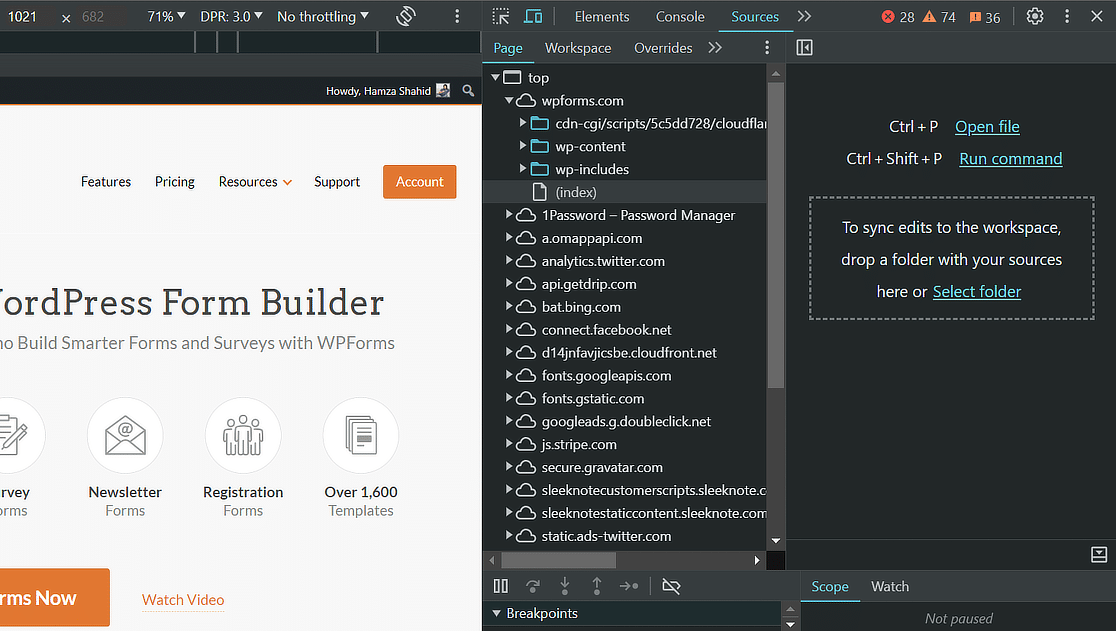
18. Limiter les révisions postales
WordPress stocke des versions de sauvegarde de vos articles, ce qui peut remplir la mémoire de votre site web. Parfois, ces sauvegardes peuvent ralentir votre site si des plugins spécifiques les parcourent sans nécessité.
Vous pouvez fixer une limite pour ne conserver que les quatre sauvegardes les plus récentes de vos articles. Cette modification permet à votre site de fonctionner plus facilement en conservant moins de sauvegardes. Pour ce faire, ajoutez la ligne ci-dessous au fichier wp-config.php sur votre site.
Lorsque vous partagez du contenu de qualité sur votre site web WordPress, il y a de fortes chances que votre contenu soit volé. C'est ainsi que cela fonctionne : les gens trouvent des informations auprès de sources crédibles et les partagent sur leurs sites web.
Par exemple, il est courant que certains sites web servent les images que vous avez partagées sur votre site web directement à partir de leur URL au lieu de les télécharger sur leurs propres serveurs, ce qui a pour effet de voler votre bande passante d'hébergement web.
Pour éviter que cela ne se produise, ajoutez le code ci-dessous à votre .htaccess file. Veillez simplement à remplacer wpforms.com par votre propre nom de domaine.
WordPress permet aux administrateurs de faire savoir aux autres sites web qu'ils sont mentionnés. Cela peut être une bonne chose pour se faire remarquer par les autres, mais certains experts pensent que cela peut aussi nuire aux performances de votre site web (tout en invitant à des problèmes).
Si vous estimez qu'il est préférable de désactiver complètement les pingbacks et les trackbacks, c'est également possible. Il vous suffit d'aller dans Réglages " Discussion dans votre tableau de bord WordPress et de décocher les deux premières cases relatives à la notification et à l'obtention d'une notification pour les liens.

FAQ sur l'accélération des sites web WordPress
Apprendre à accélérer un site web WordPress est une préoccupation commune parmi nos utilisateurs. Voici les réponses à quelques questions courantes à ce sujet :
Pourquoi mon site WordPress est-il si lent ?
Si votre site WordPress se charge lentement, cela peut être dû à des images lourdes, à une puissance d'hébergement insuffisante ou à un trop grand nombre de plugins, entre autres raisons. Si vous souhaitez accélérer le chargement de votre site WordPress, suivez les conseils de ce guide !
La multiplication des plugins ralentit-elle WordPress ?
Pas vraiment ! Si vous utilisez des plugins de haute qualité, vous pouvez en ajouter autant que vous voulez, sans que cela ait un impact sur les performances de votre site web. Toutefois, il est important de ne choisir que les plugins essentiels pour accélérer votre site web WordPress.
La vitesse des pages a-t-elle une incidence sur le référencement ?
La vitesse des pages est très importante pour le référencement, car les moteurs de recherche, comme Google, veulent donner aux utilisateurs des réponses rapides. Si votre site est lent, il risque d'être moins bien classé dans les résultats de recherche. Si vous accélérez votre site WordPress, vous aiderez un plus grand nombre de personnes à le trouver.
Google Optimize fonctionne-t-il avec WordPress ?
Google Optimize fonctionne avec WordPress grâce à un plugin ou en ajoutant un extrait de code à votre site. Il vous permet de tester différentes versions de votre site pour voir laquelle est la plus performante, ce qui vous aide à améliorer votre site pour les visiteurs.
Ensuite, apprenez à utiliser le traitement des paiements WordPress
Vous vous demandez comment utiliser le traitement des paiements WordPress pour transformer votre activité en ligne et commencer à générer des ventes ? Consultez ce guide pour comprendre le traitement des paiements WordPress et exploiter tout le potentiel de transactions en ligne efficaces.
Créez votre formulaire WordPress maintenant
Prêt à créer votre formulaire ? Commencez dès aujourd'hui avec le plugin de construction de formulaire WordPress le plus facile à utiliser. WPForms Pro inclut de nombreux modèles gratuits et offre une garantie de remboursement de 14 jours.
Si cet article vous a aidé, n'hésitez pas à nous suivre sur Facebook et Twitter pour d'autres tutoriels et guides gratuits sur WordPress.